Comment transférer des photos WhatsApp vers la galerie de votre smartphone facilement
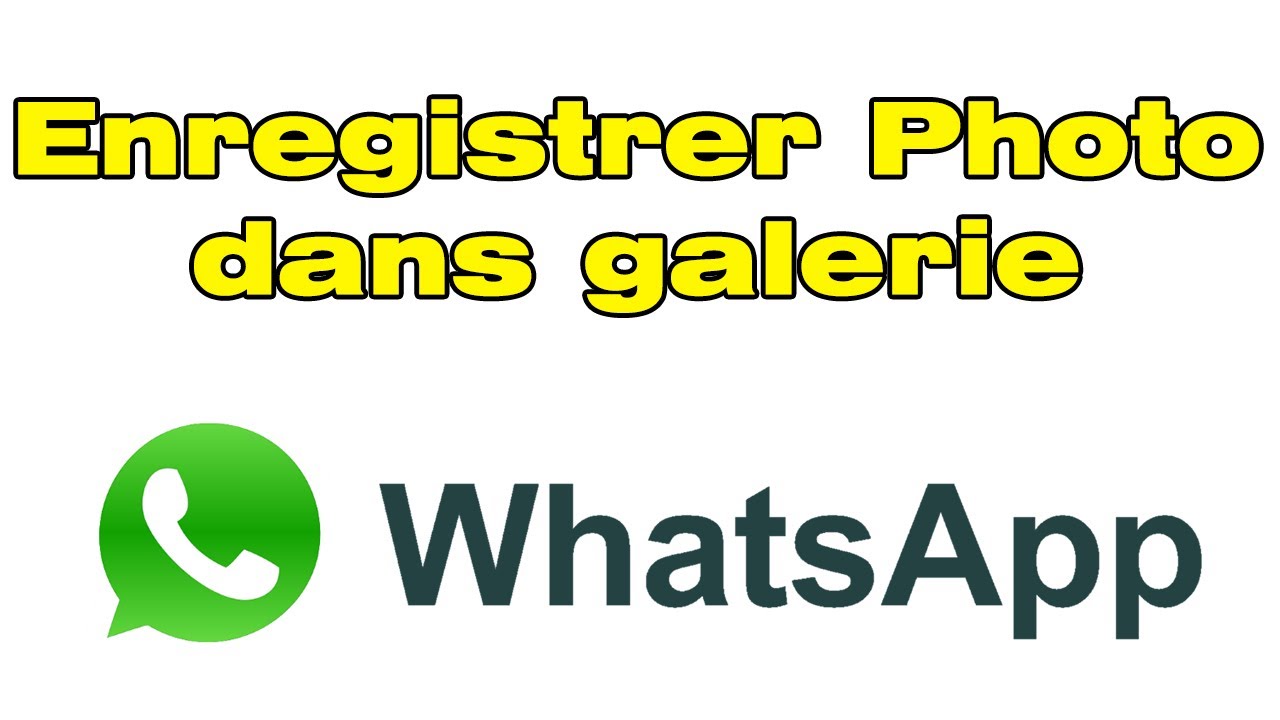
Introduction aux transferts de photos WhatsApp
WhatsApp est devenu une plateforme de communication incontournable pour de nombreuses personnes dans le monde entier. Cette application permet non seulement d’envoyer des messages instantanés, mais aussi de partager des médias tels que des photos, des vidéos et bien plus encore. Cependant, de nombreux utilisateurs se heurtent à un défi : comment gérer le transfert de ces médias vers la galerie de leur smartphone. Dans cet article, nous allons explorer différentes méthodes pour déplacer facilement les photos de WhatsApp vers la galerie.
Comment transférer des photos WhatsApp vers la galerie de votre smartphone facilement
Si vous vous demandez comment transférer vos photos WhatsApp dans la galerie de votre smartphone, soyez rassuré, car le processus est assez simple. Voici une méthode en plusieurs étapes que vous pouvez suivre.
Étape 1 : Accéder à WhatsApp
Ouvrez l’application WhatsApp sur votre appareil et localisez la discussion dans laquelle vous avez reçu la photo que vous souhaitez enregistrer. Appuyez sur la discussion pour l’ouvrir et consultez les médias envoyés.
Étape 2 : Enregistrer la photo
Lorsque vous avez trouvé la photo que vous souhaitez transférer :
- Appuyez sur l’image pour l’ouvrir en grand format.
- En bas à droite de l’écran, vous verrez une icône de téléchargement ou de sauvegarde. Appuyez sur cette icône.
Après avoir cliqué sur l’icône, la photo sera automatiquement enregistrée dans la galerie de votre smartphone, dans le dossier dédié à WhatsApp.
Étape 3 : Vérifier la galerie
Une fois le téléchargement terminé, ouvrez votre application Galerie ou tout autre gestionnaire de fichiers, et naviguez jusqu’au dossier WhatsApp Images pour retrouver la photo.
Comment faciliter le transfert de photos dans le futur
Pour simplifier ce processus à l’avenir, vous pouvez ajuster les paramètres de téléchargement automatique des médias dans WhatsApp :
- Accédez aux paramètres de WhatsApp.
- Sélectionnez Utilisation des données et stockage.
- Dans la section Téléchargement automatique des médias, choisissez les options que vous préférez pour les photos, vidéos, et documents.
Options avancées pour gérer vos photos WhatsApp
En plus de la méthode décrite ci-dessus, il existe d’autres façons de gérer et transférer vos photos WhatsApp. Découvrez quelques-unes de ces options qui pourraient vous rendre la vie plus facile.
Utiliser un gestionnaire de fichiers
Si vous souhaitez avoir plus de contrôle sur vos fichiers et dossiers, un gestionnaire de fichiers peut être une excellente solution. Voici comment l’utiliser :
- Installez une application de gestion de fichiers comme Files by Google ou ES File Explorer.
- Ouvrez l’application et accédez au dossier WhatsApp Images.
- Sélectionnez les photos que vous souhaitez déplacer et choisissez l’option de déplacement ou de copie pour les transférer vers un autre dossier dans votre galerie.
Cette méthode offre une plus grande flexibilité, surtout si vous voulez organiser vos photos de manière plus personnalisée.
Transférer les médias vers d’autres appareils
Parfois, il est nécessaire de transférer vos photos WhatsApp vers un autre appareil, comme un ordinateur. Voici comment procéder :
- Connectez votre smartphone à l’ordinateur via un câble USB.
- Accédez au dossier WhatsApp sur votre smartphone à travers l’explorateur de fichiers de votre ordinateur.
- Copiez le dossier WhatsApp Images sur votre ordinateur.
De cette façon, toutes vos photos envoyées et reçues via WhatsApp sont sauvegardées en toute sécurité sur un appareil externe. Cela est particulièrement utile pour créer une sauvegarde de vos souvenirs précieux.
Les problèmes de transfert et comment les résoudre
Malgré la simplicité des étapes décrites, certains utilisateurs rencontrent parfois des problèmes lors du transfert de fichiers. Dans cette section, nous allons aborder les problèmes courants et les solutions potentielles.
Problème de stockage
Un des soucis majeurs que vous pourriez rencontrer est le manque d’espace de stockage sur votre smartphone. Voici quelques conseils pour optimisez votre espace :
- Supprimez les anciennes photos et vidéos qui ne vous sont plus utiles.
- Utilisez des services de stockage cloud tels que Google Drive ou Dropbox.
- Transférez vos photos vers un disque dur externe pour libérer de l’espace.
Problèmes de synchronisation
Si vous avez des soucis avec la synchronisation de vos photos, vérifiez les paramètres de votre application :
- Assurez-vous que WhatsApp a les autorisations nécessaires pour accéder à vos fichiers.
- Mettez à jour votre application WhatsApp pour la version la plus récente, car cela peut résoudre certains bugs.
- Redémarrez votre appareil pour actualiser tous les processus。
Optimiser le stockage de vos photos WhatsApp
Pour éviter les désagréments liés au transfert et à la gestion de vos photos, il est essentiel d’optimiser l’utilisation de votre espace de stockage. Voici quelques pratiques recommandées.
Compression des images
Une manière efficace de libérer de l’espace est de compresser vos photos. De nombreuses applications de compression d’images sont disponibles sur le magasin d’applications de votre appareil, telles que :
- Photo Compress
- Image Cleaner
- Compress Image
En compressant les photos que vous ne prévoyez pas d’utiliser fréquemment, vous pouvez réduire leur taille tout en conservant une qualité d’image acceptable.
Nettoyage régulier de votre galerie
Enfin, un entretien régulier de votre galerie d’images peut prévenir des problèmes futurs. Par exemple :
- Supprimez les images floues ou répétées.
- Organisez vos photos en albums pour les retrouver plus facilement.
- Effectuez une sauvegarde hebdomadaire de vos photos sur le cloud ou un disque dur externe.
Ces simples gestes vous permettront de garder un espace de stockage optimal pour les nouveaux souvenirs que vous créer.






